
フリー版 囲碁棋譜ソフト MultiGo

Ⅰ 解凍ソフトのインストール方法
Ⅰ-1
以下のアドレスよりサイトに接続
http://www.vector.co.jp/soft/win95/util/se169348.html
『ダウンロード』をクリックする
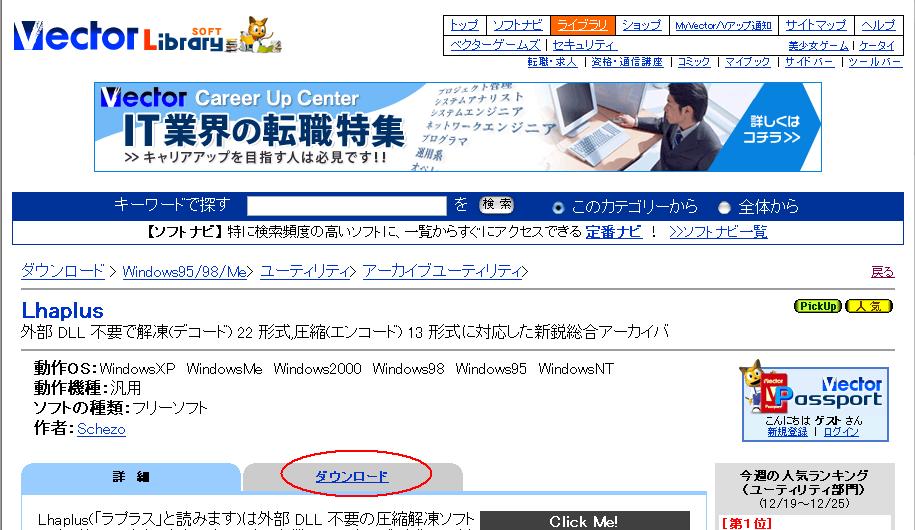
Ⅰ-2
『ダウンロード』をクリック
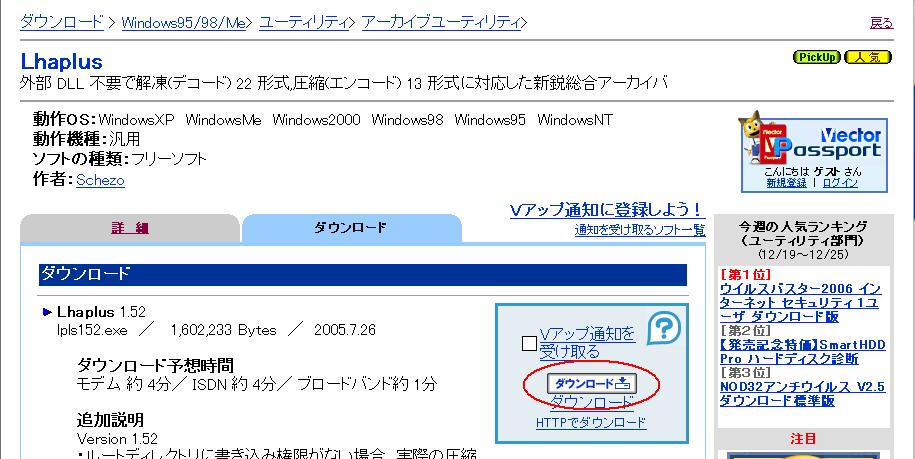
Ⅰ-3
「Vアップ通知のご案内」が表示される場合があります。
『いまは登録しない』をクリック
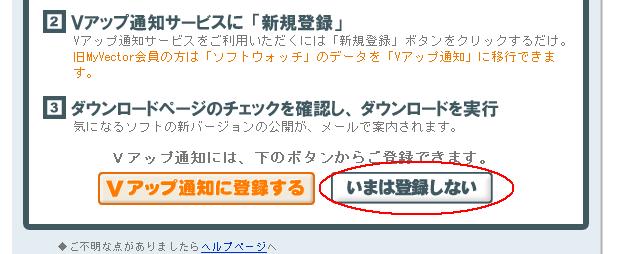
Ⅰ-4
Windowsによって、ダウンロードがブロックされる場合があります。
①の欄をクリックし、
②の『ファイルのダウンロード』をクリックする。
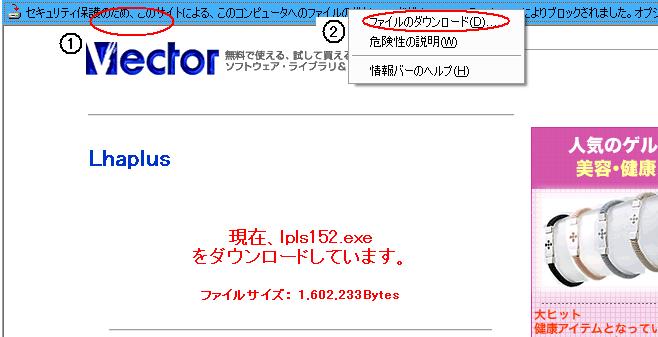
Ⅰ-5
『保存』をクリック
保存先は、どこでも構いません。整理のため、デスクトップをお薦めします。
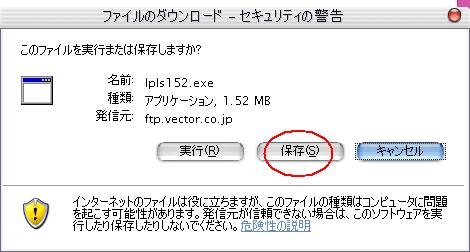
Ⅰ-6
このアイコンが保存先に表示されるはずです。
このアイコンをダブルクリックします。

Ⅰ-7
『次へ』をクリック

Ⅰ-8
『次へ』をクリック
(保存先に特にこだわりがなければ、変更は行わないことをお薦めします。)
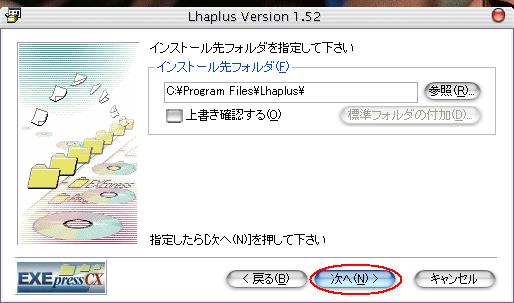
Ⅰ-9
『はい』をクリック

Ⅰ-10
『OK』をクリック
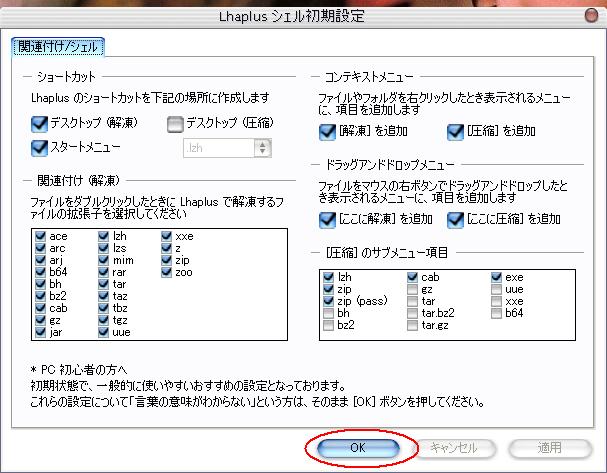
Ⅰ-11
このアイコンが、デスクトップに現れれば、
作業は成功です。

Ⅱ MultiGo本体のインストール方法
Ⅱ-1
以下のアドレスよりサイトに接続
http://www.ruijiang.com/multigo/download.php
『Download』をクリック
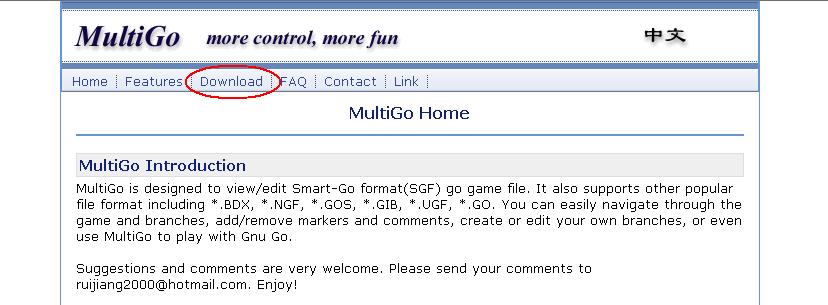
Ⅱ-2
『multigo3.9.zip (2.0 MB)』をクリック
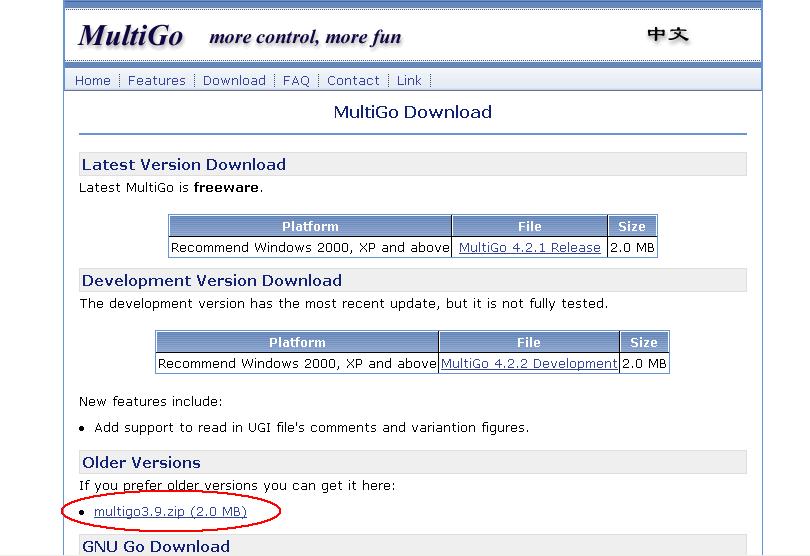
Ⅱ-3
保存先はどこでも構いませんが、デスクトップとします。
保存先に、図のような圧縮ファイルがダウンロードされます。
そのアイコンをダブルクリックし解凍します。
(アイコンは異なる場合があります。)

Ⅱ-4
アイコンをダブルクリック
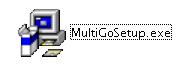
Ⅱ-5
『はい』をクリック

Ⅱ-6
『Next』をクリック
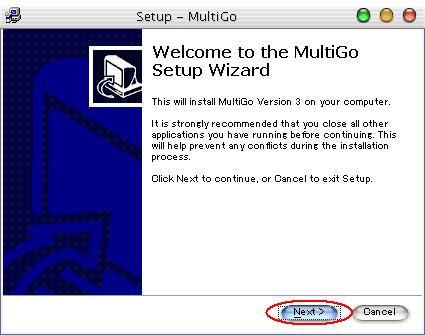
Ⅱ-7
『Next』をクリック
(保存先は特に必要のない場合は、変更を行わないでください。Ⅲで行う作業に影響します。)
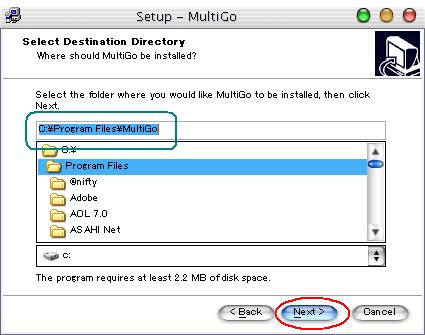
Ⅱ-8
『Next』をクリック
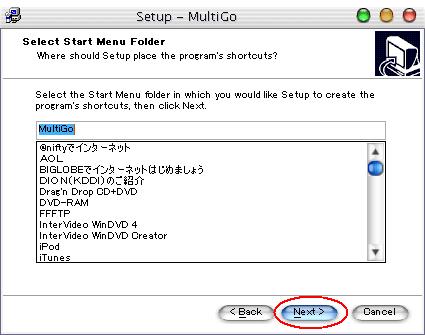
Ⅱ-9
『Next』をクリック
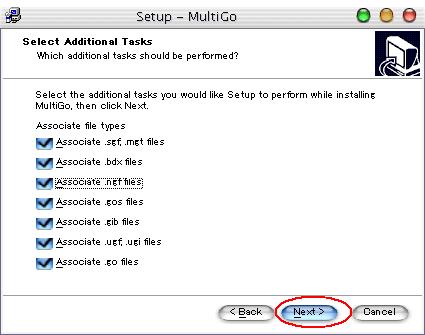
Ⅱ-10
『Install』をクリック
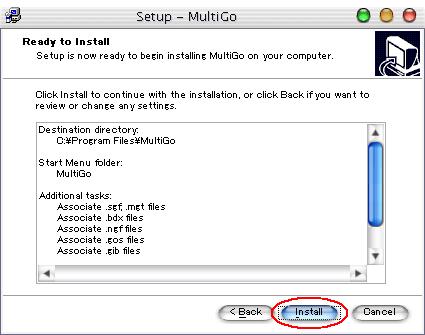
Ⅱ-11
『Finish』をクリック
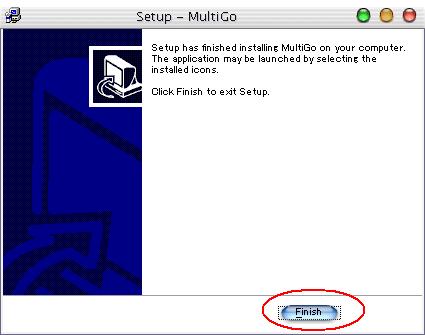
Ⅱ-12
図のアイコンがデスクトップに表れれば、
作業成功です。

Ⅲ MultiGoを日本語にて表示させる方法
Ⅲ-1
以下のアドレスよりサイトに接続
http://multigo.client.jp/
お手持ちのPCのWindowsのバージョンにより、クリック箇所が異なります。
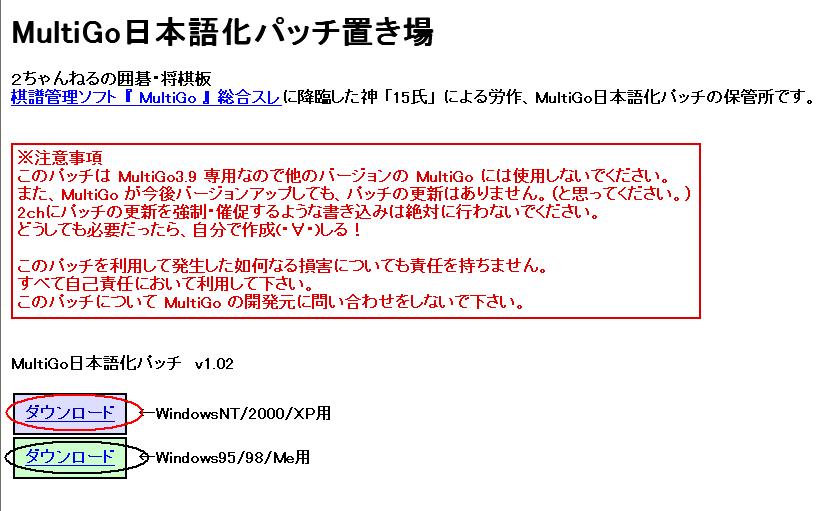
Ⅲ-2
保存先はどこでも構いません。保存先に図のアイコンが表示されます。
そのアイコンをダブルクリックし、解凍します。

Ⅲ-3
『MultiGo3.9(J)v1.02 for N1.exe』をダブルクリック
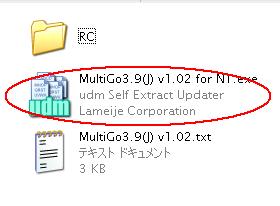
Ⅲ-4
『はい』をクリック

Ⅲ-5
『OK』をクリック
(Ⅱの作業で、保存先の変更を行った場合、その保存先を指定する。)
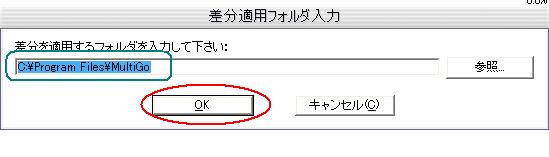
Ⅲ-6
この画面が出てきましたら、
作業成功です。
『閉じる』をクリック
お疲れさまでした。
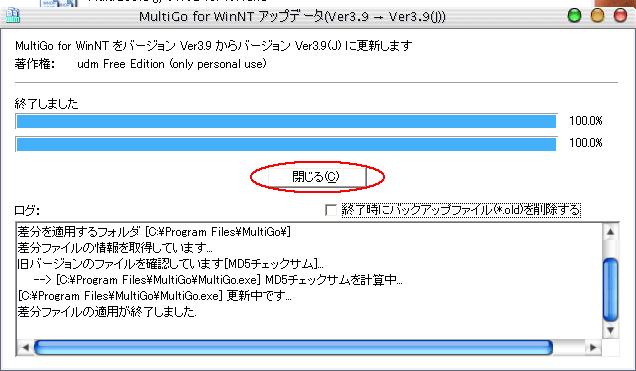
画像及び説明文は袴腰さんが作成してくれました。
有り難う御座いました。 美佐樹より
| SEO対策 ショッピングカート レンタルサーバー /テキスト広告 アクセス解析 花 | 無料ホームページ ライブチャット ブログ | |